ZABBIX
2022.10.12 - [ZABBIX] 구조 / 동작 방식에 이어서 ZABBIX를 설치해보도록 한다.
OS는 Ubuntu 20.04 LTS arm이고, ZABBIX 5.0 LTS를 설치할 것이다. DATABASE는 MySQL, Web Server는 Apache를 사용한다.
설치 방법 및 구성 선택
설치 URL : https://www.zabbix.com/download
설치 URL에 접속해 설치 방법을 선택한다. 이 글에서는 패키지로 설치할 것이기 때문에 Zabbix Packages를 선택했다.
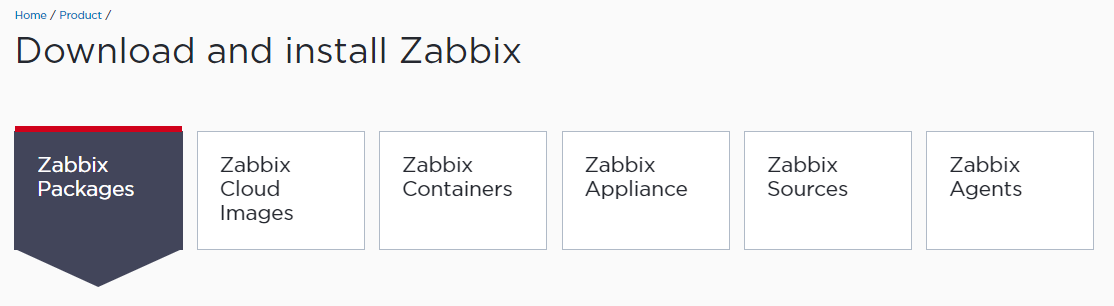
그리고 설치할 ZABBIX 버전과 OS 버전, 설치할 요소, 사용할 데이터베이스와 웹 서버를 선택한다. 이 글에서는 아래와 같이 설정했다.
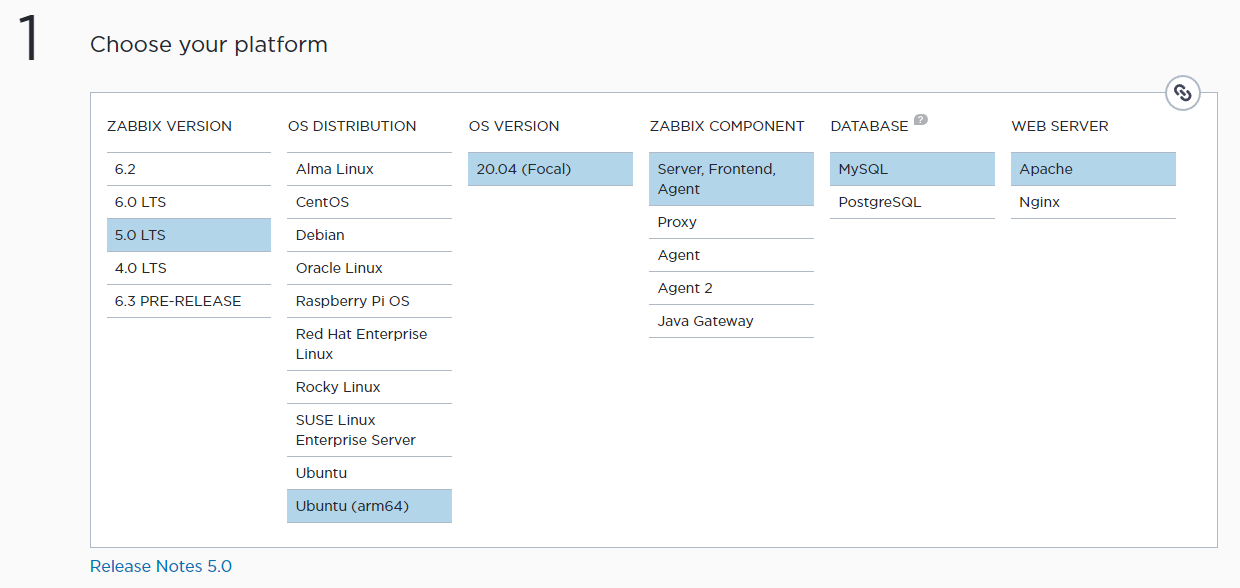
설치
1. Zabbix 레포지터리 설치
wget https://repo.zabbix.com/zabbix/5.0/ubuntu-arm64/pool/main/z/zabbix-release/zabbix-release_5.0-1%2Bubuntu20.04_all.deb
dpkg -i zabbix-release_5.0-1+ubuntu20.04_all.deb
apt update
2. Zabbix 서버, 프런트엔드, 에이전트 설치
apt install zabbix-server-mysql zabbix-frontend-php zabbix-apache-conf zabbix-agent
데이터베이스 초기화
1. 관리자 계정으로 MySQL 접속
mysql -uroot -p
접속 시 아래와 같이 MySQL 서버에 접속이 불가능한 경우, mysql-server도 추가로 설치해주도록 한다.

apt install mysql-server
2. Zabbix 데이터베이스, 사용자, 권한 부여
password 부분은 접속 시 사용할 비밀번호이다.
create database zabbix character set utf8 collate utf8_bin;
create user zabbix@localhost identified by 'password';
grant all privileges on zabbix.* to zabbix@localhost;
quit;
3. 데이터베이스 스키마 초기화
zcat /usr/share/doc/zabbix-server-mysql*/create.sql.gz | mysql -uzabbix -p zabbix명령 실행 후, 데이터베이스에서 생성한 zabbix 사용자의 비밀번호를 입력해야 한다.
Zabbix 서버 데이터베이스 구성
데이터베이스에서 생성한 zabbix 사용자의 비밀번호를 zabbix 서버 설정 파일에 추가한다.
vi /etc/zabbix/zabbix_server.conf
## 내용 생략
DBPassword=password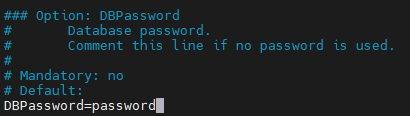
Zabbix 프론트엔드 PHP 구성
필요시 시간대를 설정한다.
vi /etc/zabbix/apache.conf
# 생략
# php_value date.timezone Europe/Riga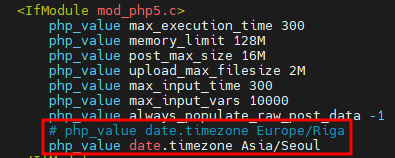
Zabbix 서버, 에이전트, 웹 시작
Zabbix 프로세스를 시작한다.
# 서비스 시작
systemctl restart zabbix-server zabbix-agent apache2
# 서비스 활성화 (부팅 시 자동 시작)
systemctl enable zabbix-server zabbix-agent apache2
접속 확인
웹 브라우저를 통해 접속해본다. apache의 경우 기본적으로 http://your-server-IP/zabbix 를 통해 접속할 수 있다.
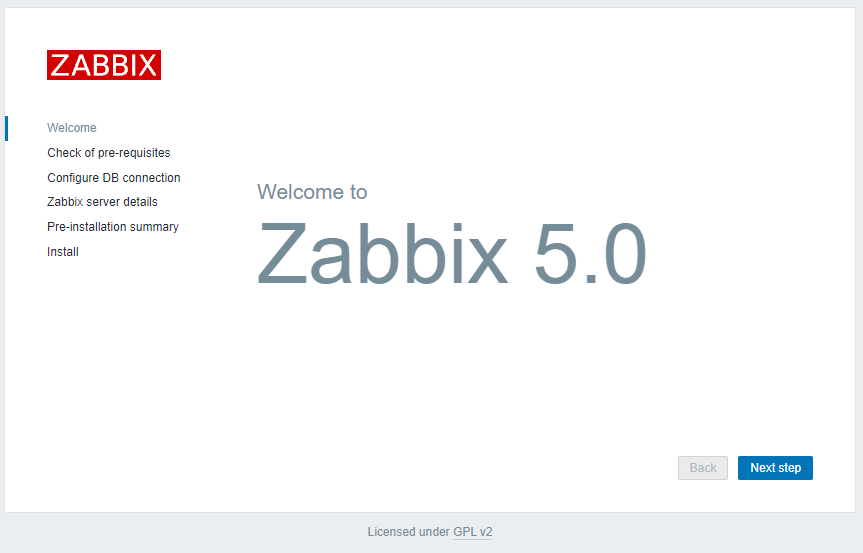
화면이 잘 보이면 Next Step을 눌러 구성 설정을 확인하고, 설치를 완료한다.
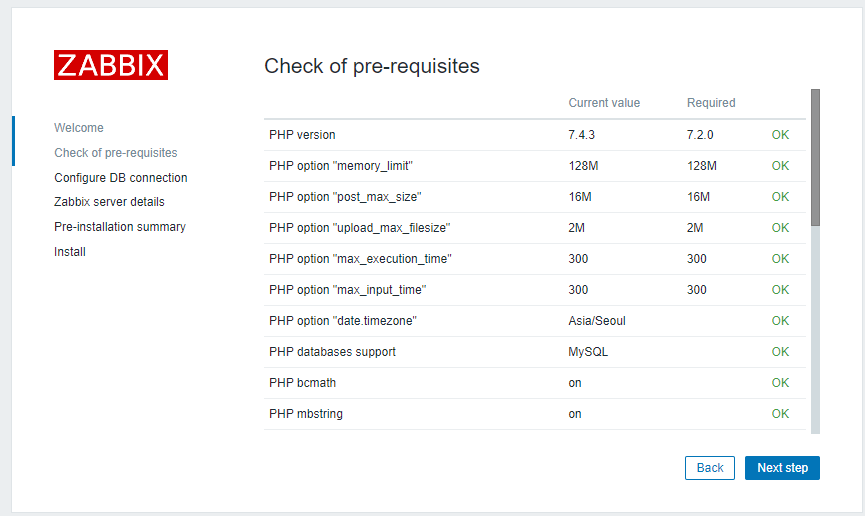
데이터베이스 구성 시 생성한 사용자 정보를 설정한다.
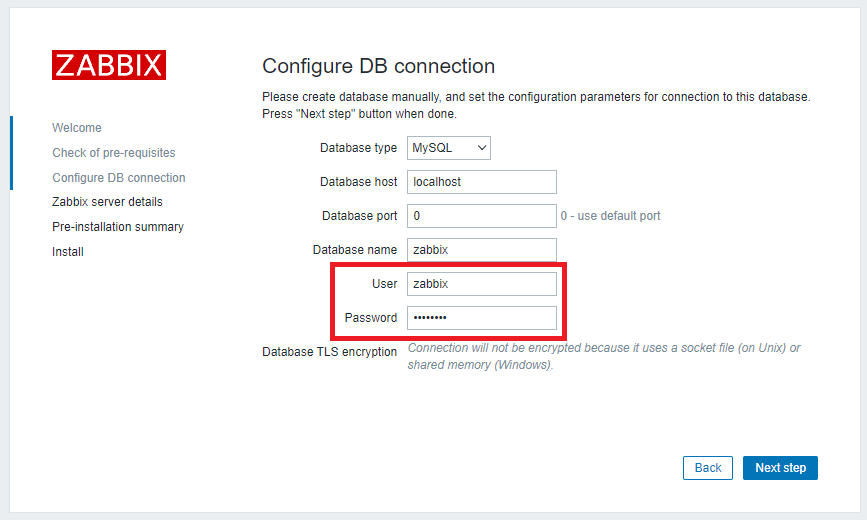
Zabbix 서버의 IP와 포트 번호를 설정한다.
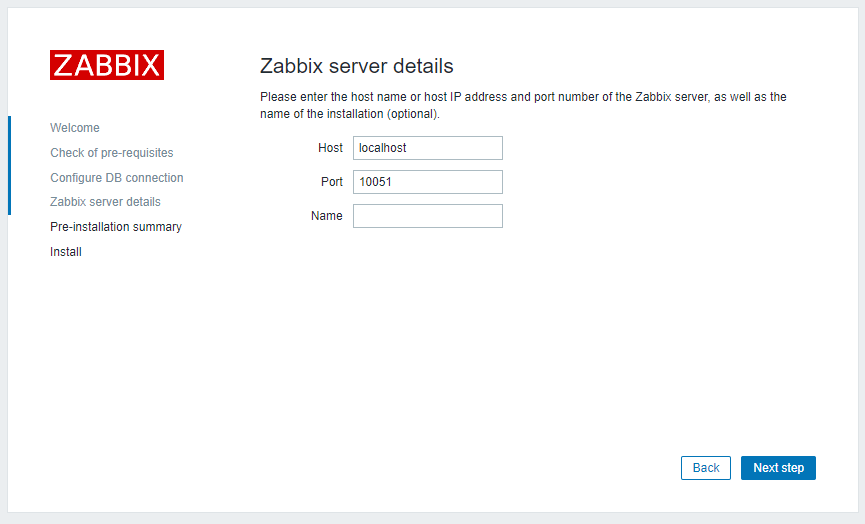
설정 정보를 최종 확인하고, Next step을 눌러 설치를 완료한다.
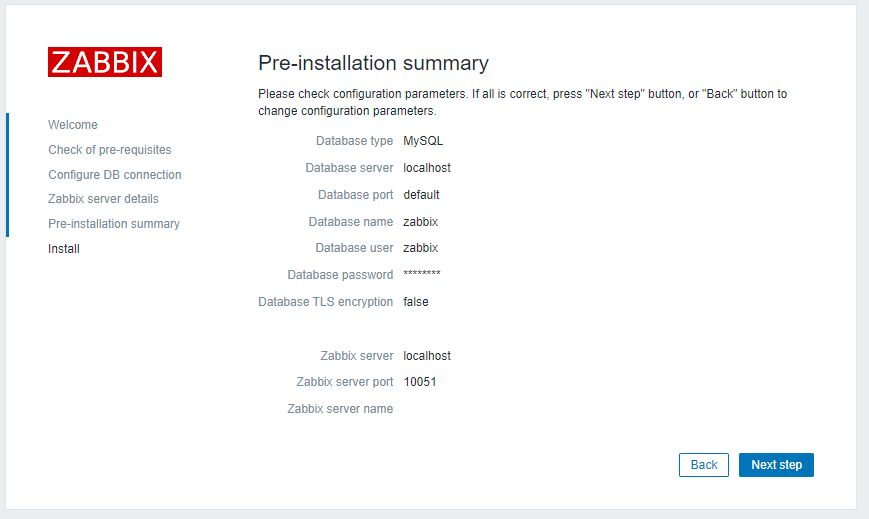
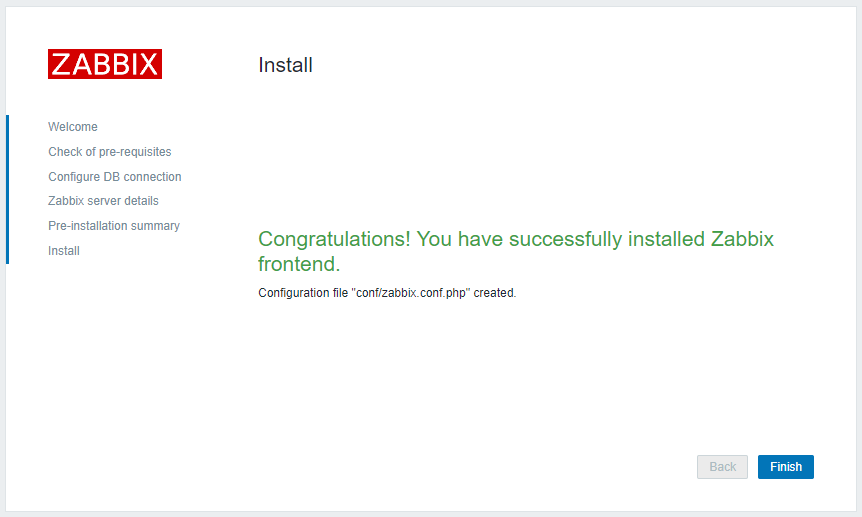
설치를 완료한 후에는 아래와 같이 메인 대시보드를 확인할 수 있다.
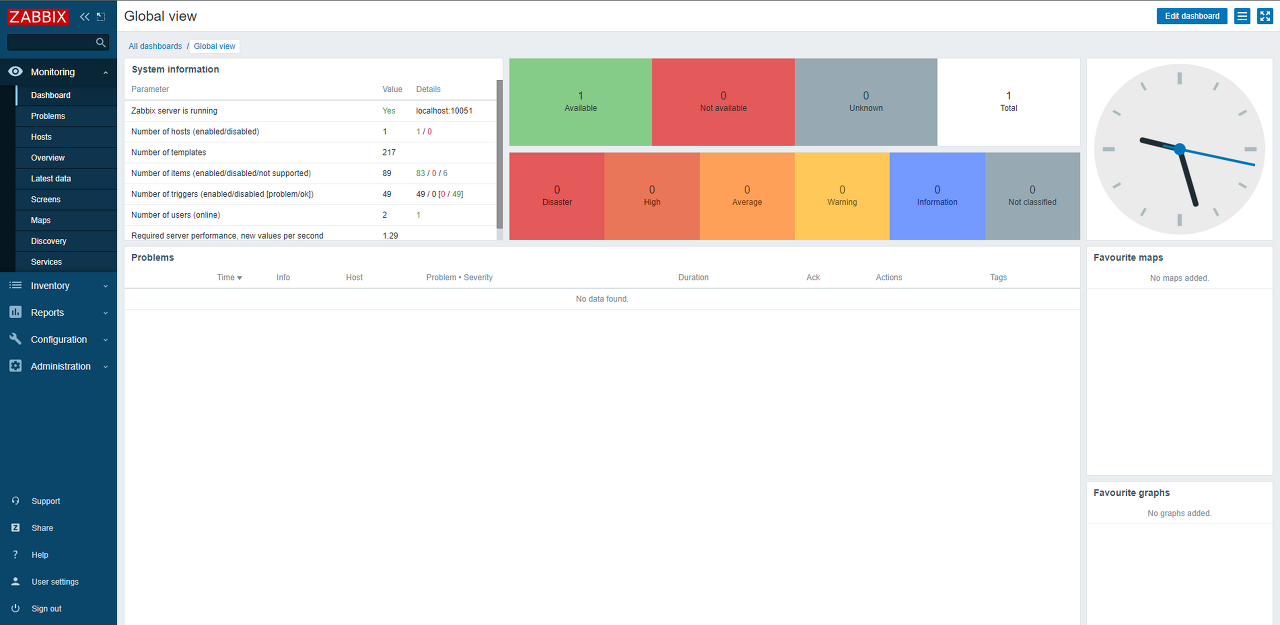
참고 문서
https://ko.wikipedia.org/wiki/Zabbix
https://honglab.tistory.com/66
https://www.zabbix.com/forum/zabbix-troubleshooting-and-problems/5038-zabbix-url